Siit saate teada, kuidas konfigureerida tulemüüri reegleid Windowsi aktiveerimiseks
- Windowsi aktiveerimisprotsess võib katkeda erinevatel põhjustel ja üks neist tulemüürireeglite tõttu.
- Muudeks põhjusteks on Windowsi vananenud versioon, riistvaraprobleemid, valed või piraattoote litsentsivõtmed või aktiveerimisserver on hõivatud.
- Kui aga selle põhjuseks on Windowsi tulemüür, mis blokeerib aktiveerimise, võib tulemüürireeglite konfigureerimine aidata probleemi lahendada.
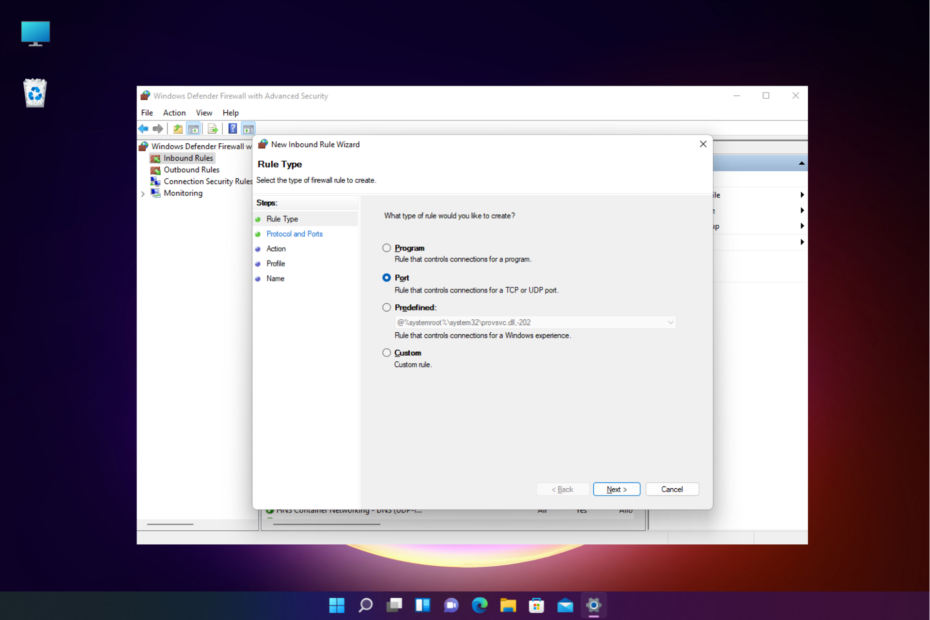
XINSTALLIMINE Klõpsates ALLALAADIMISE FAILIL
See tarkvara parandab tavalised arvutivead, kaitseb teid failide kadumise, pahavara ja riistvaratõrgete eest ning optimeerib teie arvuti maksimaalse jõudluse saavutamiseks. Parandage arvutiprobleemid ja eemaldage viirused kohe kolme lihtsa sammuga:
- Laadige alla Restoro PC Repair Tool mis on kaasas patenteeritud tehnoloogiatega (patent olemas siin).
- Klõpsake Alusta skannimist et leida Windowsi probleeme, mis võivad arvutiprobleeme põhjustada.
- Klõpsake Parandage kõik arvuti turvalisust ja jõudlust mõjutavate probleemide lahendamiseks.
- Restoro on alla laadinud 0 lugejad sel kuul.
Kui teil on Windowsi aktiveerimisel raskusi, võib selle põhjuseks olla tulemüür, mis blokeerib pordi või programmija seetõttu on soovitatav reeglid konfigureerida.
Kui Windowsi tulemüür on sisse lülitatud, püüab see kaitsta teie seadet väliste ohtude eest, blokeerides Interneti-ühenduse, takistades seega aktiveerimisprotsessi.
Millised pordid peavad Windowsi aktiveerimiseks avatud olema?
Pordid, mida on vaja Windowsi aktiveerimiseks lubada, on järgmised:
- TCP port 80 – HTTP vaikeport.
- TCP-port 443 – see on HTTPS-i vaikeport.
- UDP port 3478 – üks UDP vaikeportidest.
- UDP port 3479 – veel üks UDP vaikeport.
Ülaltoodud on Windowsi aktiveerimisprotsessi jaoks vajalikud vaikepordid, kuid kui teil on probleem, on tõenäoline, et administraator on pordi väärtusi muutnud.
Kui soovite kasutada WSUS-i selliste ülesannete jaoks nagu juurutamine või paigahaldus Windows 11 uuendamise ajal, saate konfigureerida serveri alternatiivseid porte kasutama.
Selles postituses juhendame teid, kuidas konfigureerida tulemüüri reegleid Windowsi aktiveerimiseks.
Kuidas lubada tulemüüri reegleid Windowsi aktiveerimiseks?
Enne alloleva protsessiga jätkamist veenduge, et teeksite muude probleemide välistamiseks allolevad kontrollid.
- Kontrollige, kas kasutate õiget toote litsentsivõtit.
- Värskendage Windows uusimale versioonile.
- Kasutate tootenumbri algset versiooni.
- Kontrollige, kas aktiveerimisserver pole ajutiselt saadaval.
- Proovige Windowsi telefoniga aktiveerida.
- Kontrollige, kas tootenumbrit kasutatakse juba mõnes teises seadmes.
- Kasuta Windowsi aktiveerimise tõrkeotsing.
Eksperdi nõuanne:
SPONSEERITUD
Mõnda arvutiprobleemi on raske lahendada, eriti kui tegemist on rikutud hoidlate või puuduvate Windowsi failidega. Kui teil on probleeme vea parandamisega, võib teie süsteem olla osaliselt katki.
Soovitame installida Restoro – tööriista, mis skannib teie masina ja tuvastab vea.
Kliki siia allalaadimiseks ja parandamise alustamiseks.
Kui ükski ülaltoodud toimingutest ei aita teil probleemi lahendada, võite proovida konfigureerida tulemüüri reegleid, et hõlbustada Windowsi aktiveerimist, nagu allpool näidatud.
- Vajutage nuppu Võida + R klahvid käivitamiseks Jookse konsool, tüüp tulemüür.cpl otsinguribal ja vajuta Sisenema.

- Järgmisena kohta Windows Defenderi tulemüür ekraanil, klõpsake nuppu Täpsemad seaded vasakul.

- Aastal Täiustatud turvalisusega Windows Defenderi tulemüür ekraan, valige Sissetulemise reeglid vasakul ja klõpsake nuppu Uus reegel all Tegevus paremal.
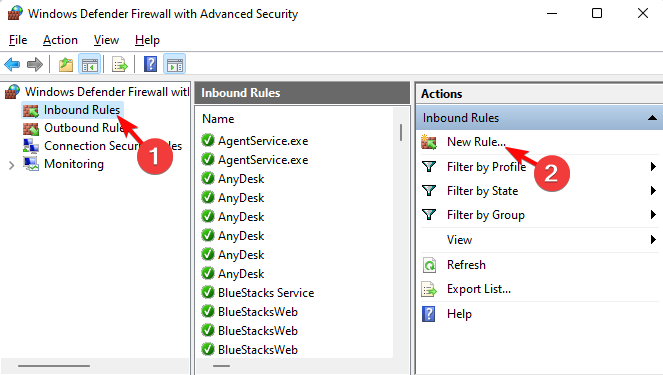
- Nüüd näete Uus sissetuleva reegli viisard aken. Siin vali Port ja vajutage Edasi.
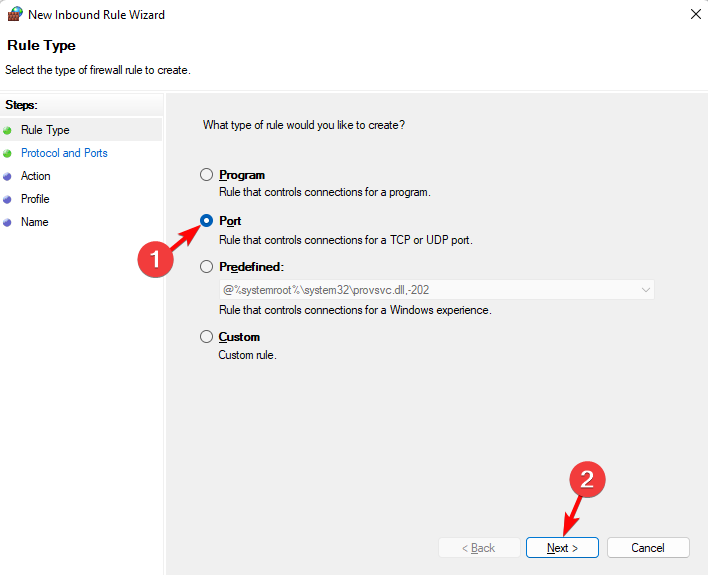
- Järgmisel ekraanil minge lehele kas see reegel kehtib TCP või UDP kohta? ja valige TCP.
- Järgmine, all Kas see reegel kehtib kõigile kohalikele sadamatele või konkreetsetele kohalikele sadamatele?, valige Konkreetsed kohalikud sadamad ja sisestage pordi väärtus. Vajutage Edasi.
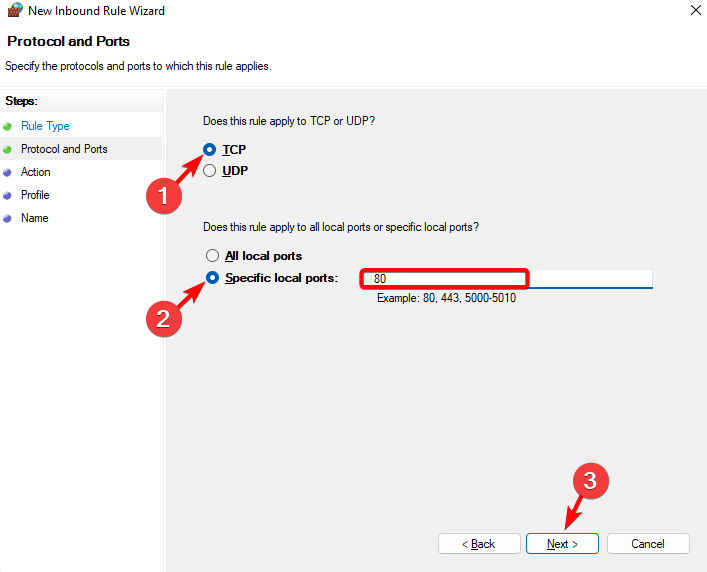
- Nüüd järgmisel lehel valige Luba ühendus ja klõpsake edasi Edasi.
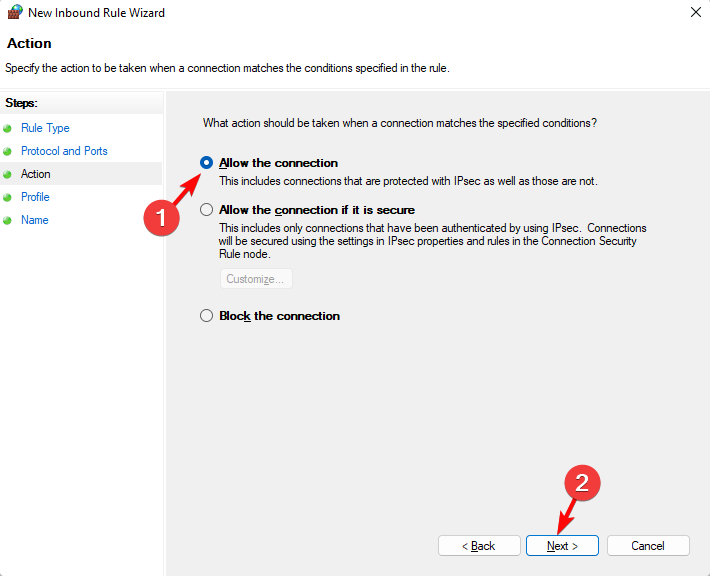
- Järgmisena valige kõik profiilid Domeen, Privaatne ja Avalikja vajutage Edasi.
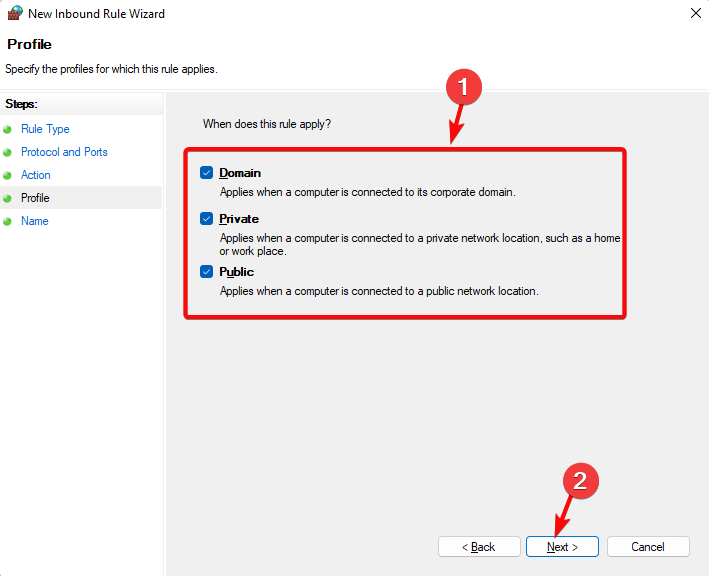
- Järgmisel lehel pange uuele reeglile nimi, näiteks lubage Windowsi aktiveerimine, lisage kirjeldus (valikuline) ja klõpsake nuppu Lõpetama.

Nii saate edukalt luua Windowsi aktiveerimise lubamiseks Windows Defenderi tulemüüri reegleid.
- Levinumad Windowsi aktiveerimisvead ja nende parandamine
- Windowsi aktiveerimise teatis ilmub pidevalt: 5 viisi selle parandamiseks
- 5+ parimat Windows 11 tulemüüritarkvara arvutitele ja sülearvutitele
Millised on Windowsi tulemüüri vaikereeglid?
Vaikimisi on Windows Defenderi tulemüür blokeerib kõike, välja arvatud juhul, kui on loodud erandireegel. See säte tühistab erandid.
Näiteks loob kaugtöölaua funktsioon automaatselt tulemüürireeglid, kui see on lubatud.
Kuidas konfigureerida Windowsi tulemüüri?
- Käivitage Jookse konsooli vajutades Võida + R võtmed korraga.
- Tüüp tulemüür.cpl otsinguribal ja vajuta Sisenema avada Windows Defenderi tulemüür ekraan.

- Siin, klõpsake Lülitage Windows Defenderi tulemüür sisse või välja vasakul.

- Järgmisena Seadete kohandamine aken, valige Lülitage Windows Defenderi tulemüür välja mõlemale Privaatne ja Avaliku võrgu seaded. Vajutage Okei.
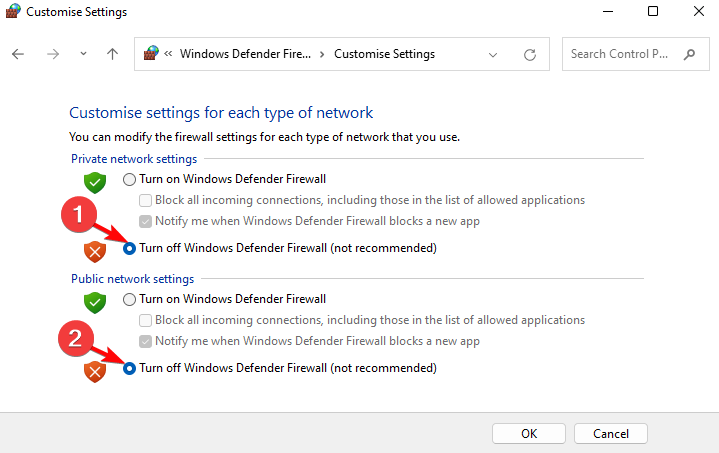
- Kui olete lõpetanud, pöörduge tagasi Windows Defenderi tulemüür avaleht. Siin, klõpsake Täpsemad seaded.

- Järgmisena Windows Defenderi tulemüürtäiustatud turvalisusega ekraan, valige Sissetulemise reeglid vasakul.
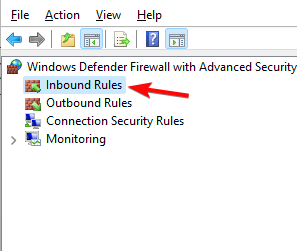
- Paremal otsige reeglit, mille kõrval pole rohelist linnukest, ja klõpsake nuppu Luba reegel paremal. Korrake seda kõigi reeglite puhul ilma rohelise linnukeseta.
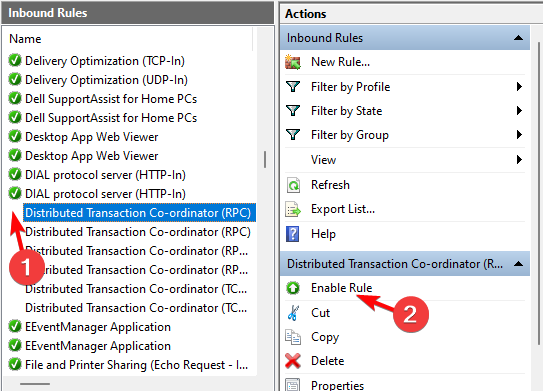
- Nüüd valige vasakul Väljamineku reeglid ja korrake seda protsessi kõigi reeglite jaoks ilma rohelise linnukeseta.
Sul õnnestus konfigureerinud Windowsi tulemüüri reeglid ja Windowsi aktiveerimise ajal ei tohiks probleeme tekkida.
Samal ajal võite soovida kinnitada kui tulemüür blokeerib pordi või programmi, ja seega juhendame teid tulemüüri sätete kontrollimisel ja konfigureerimisel.
Kui aga see on Windowsi aktiveerimisvõti, mis ei tööta, leiate praktilisi lahendusi meie põhjalikust juhendist.
Kui teil tekib Windowsi aktiveerimisel muid probleeme, andke meile sellest allpool olevas kommentaarikastis teada.
Kas teil on endiselt probleeme? Parandage need selle tööriistaga:
SPONSEERITUD
Kui ülaltoodud nõuanded ei ole teie probleemi lahendanud, võib teie arvutis esineda sügavamaid Windowsi probleeme. Me soovitame laadige alla see arvutiparandustööriist (hinnatud saidil TrustPilot.com suurepäraseks), et neid hõlpsalt lahendada. Pärast installimist klõpsake lihtsalt nuppu Alusta skannimist nuppu ja seejärel vajutada Parandage kõik.

